
       
Merci à Mysstyca pour sa traduction en hongrois 

Ce
tutoriel a été réalisé avec PSPX4 mais vous pouvez le faire avec les
autres versions.
Vous pouvez télécharger les scripts pour les commandes Miroir et Renverser ( qui n'existent plus dans cette version ) : Ici
Merci à Créaline de m'autoriser à me servir de la page qu'elle a créée
pour expliquer l'installation de ces scripts.
************
Les tube utilisés sont de Nara, son groupe : Ici
de Thafs, son site : Ici.
Le masque est de Narah, son groupe : Ici
Merci de m'avoir donné l'autorisation d'utiliser ces magnifiques tubes et masque .
***********
Il est
interdit de les modifier, de changer le nom et d'enlever le watermark.
Il est
interdit de les partager dans un groupe ou de les offrir sur le net (
site, blog ..).
Leur
utilisation dans des tutoriels est soumise à autorisations des auteurs.
***********
Filtres :
- (I.C.NET Software) Filters Unlimited 2.0, Special Effects, Buttons & Frames : Ici
- AP01(Innovations), Lines - SilverLining, Lines Options : Vertical , Dotty Grid : Ici
- Filter Factory Gallery A, Marble Madness One : Ici
- Alien skin Eye Candy : Impact, Extrude, Chrome : Ici
- Mura's Meister, Perspective Tiling : Ici
Matériel :
- 2 Images, à ouvrir dans votre PSP
- 1 Masque, à ouvrir dans votre PSP
- 2 Tubes, à ouvrir dans votre PSP
N'oubliez
pas de dupliquer vos tubes (maj +D) et de fermer les
originaux
Nous travaillerons avec les copies !
- 2 Sélections, à placer dans le dossier Sélections de votre PSP
- 2 Presets Alien Skin Eye Candy, Impact : Extrude et Chrome, à placer dans le dossier de votre choix
Pour Importer les presets dans Alien SKin Eye Candy 5 : Dans le dossier .ZIP que vous avez téléchargé et après avoir extrait le fichier, vous faites un double-clic sur le preset et il se placera directement dans le dossier Settings de Alien Skin Eye Candy

Aidez-vous
de la coccinelle
pour suivre le tutoriel
|
Si vous voulez utiliser vos propres couleurs, n'hésitez pas à changer le mode et l'opacité des calques !
-----------------------------------------------------------
- Avant-plan: #4e7646
 , Arrière-plan: #392330 , Arrière-plan: #392330 
- Préparez un dégradé Linéaire
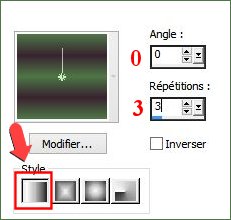
- Fichier, Nouveau, Nouvelle image, 900 x 500
Clic Droit sur le carré couleur et dans la fenêtre qui s'ouvre sélectionnez votre dégradé (Transparent décoché !)
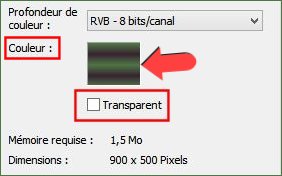 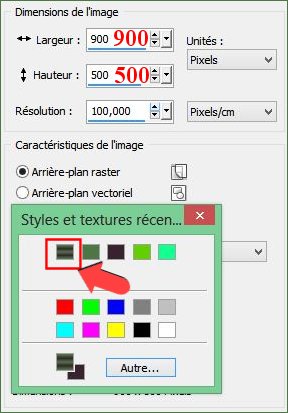
- Effets, Filter Factory Gallery A, Marble Madness One
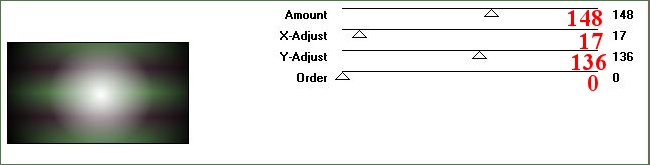
- Effets, Effets d'image, Mosaïque sans jointures

- Couches, Dupliquer
- Effets, ( I.C.NET Software ), Filters Unlimited 2.0, Special Effects 1, Binoculars
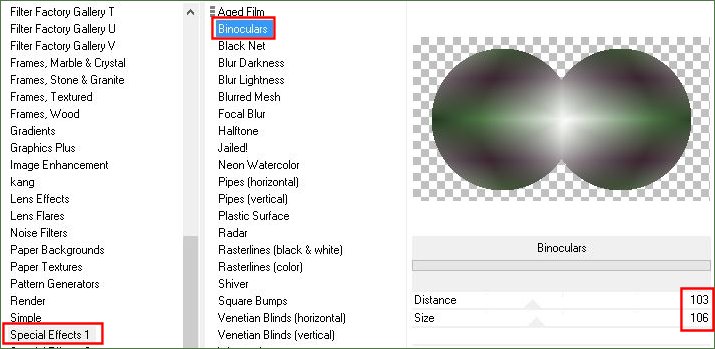
- Palette des calques : Mode Multiplier
- Couches, Dupliquer 2 fois ce calque
Fermer l'oeil du calque Copie de Copie (2) sur Raster 1 pour le rendre invisible
et placez vous sur le calque Copie (2) sur Raster 1
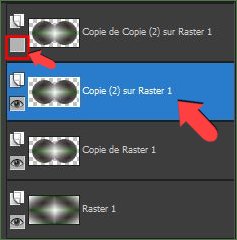
- Effets, Effets de distorsion, Torsion à -720 Degrés
Effets, Effets de bords, Accentuer davantage
- Sélections, Charger une sélection, Charger la sélection à partir du disque xylia-selnoisette01
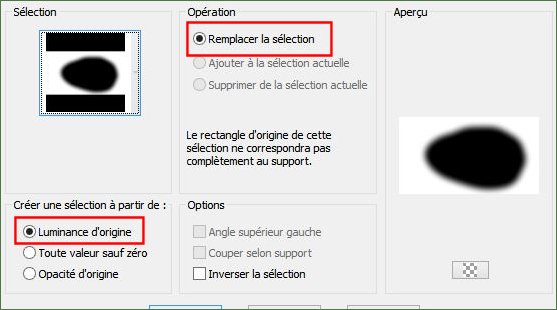
- SUPPR au clavier !
- Sélections, Ne rien sélectionner
- Résultat :
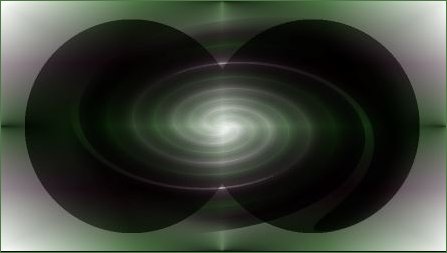
- Effets, Effets d'image, Mosaïque sans jointures
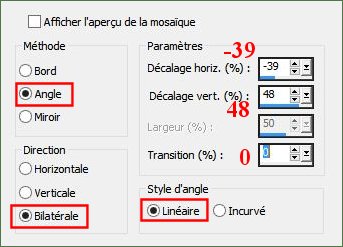
- Palette des calques : Mode Recouvrement et Opacité à 53 %
- Se placer en haut de la pile et réouvrir l'oeil du calque Copie de Copie (2) sur Raster 1
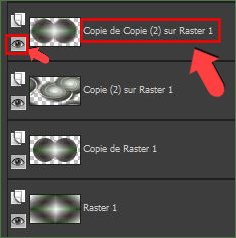
- Réglages, Flou, Flou de mouvement ( où Flou directionnel pour les versions antérieures )
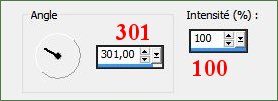
- Effets, AP01(Innovations), Lines - SilverLining, Dotty grid
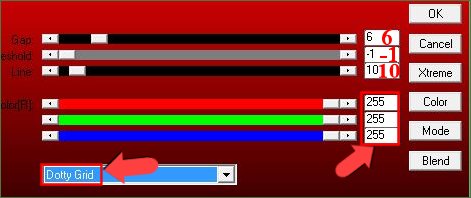
- Palette des calques : Mode Multiplier
- Couches, Nouveau calque Raster 2
Sélections, Charger une sélection, Charger la sélection à partir du disque xylia-selnoisette02
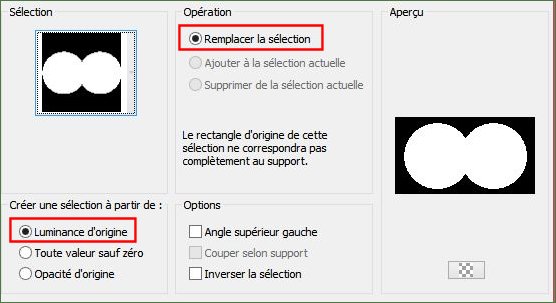
- Effets, Effets 3D, Découpe
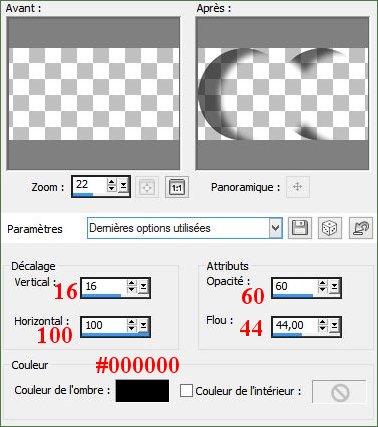
- Effets, AP01(Innovations), Lines - SilverLining, Lines Options : Vertical
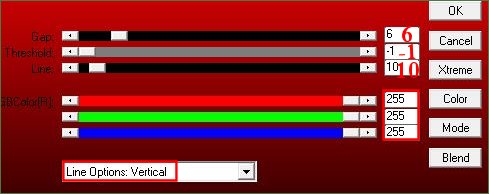
- Palette des calques : Mode Luminance (H) et Opacité à 63 %
- Garder la sélection active !
- Couleur d'Avant-plan #FFFFFF
- Couches, Nouveau calque Raster 3
- Outil, Pot de peinture
 , Remplir la sélection avec la couleur d'Avant-plan ( clic gauche ) , Remplir la sélection avec la couleur d'Avant-plan ( clic gauche )
Sélections, Modifier, Contracter de 5 pixels
- SUPPR au clavier !
- Sélections, Ne rien Sélectionner
- Effets, Alien Skin Eye Candy 5 : Impact, Extrude, Sélectionnez le Preset xylia-extrude
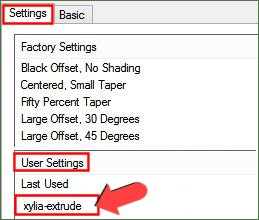
- Effets, Alien Skin Eye Candy 5 : Impact, Chrome, Sélectionnez le Preset xylia-chrome
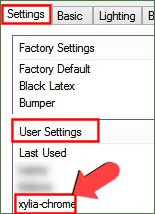
- Se placer sur le calque Raster 1
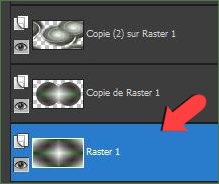
- Couches, Dupliquer
Couches, Réorganiser, Placer en haut de la pile
- Effets, MuRa's Meister, Perspective Tiling
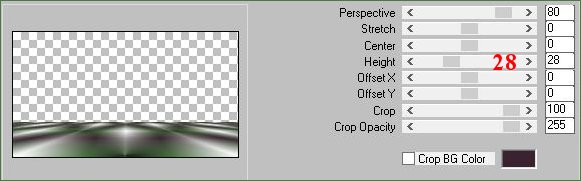
- Effets, Effets de distorsion, Vagues
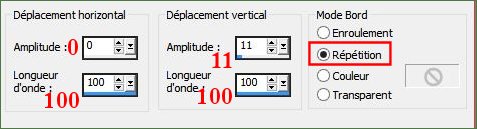
- Couches, Dupliquer,
Image, Miroir
- Effets, Effets de distorsion, Vagues
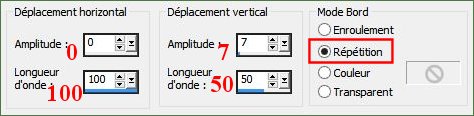
- Palette des calques : Mode Lumière Dure
- Affichage, Règles
Outil Sélectionner (K)  ,
Tirer vers le bas jusqu'à 330 ,
Tirer vers le bas jusqu'à 330
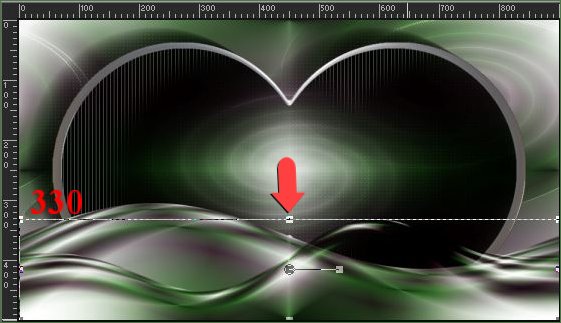
- Ouvrez le masque Narah_mask_0417.jpg dans votre PSP
- Couches, Nouveau calque Raster 4
Outil, Pot de peinture  , Remplir le calque avec la couleur d'Avant-plan #FFFFFF ( clic gauche ) , Remplir le calque avec la couleur d'Avant-plan #FFFFFF ( clic gauche )
- Couches, Nouveau calque de masque, A partir d'une image,
Sélectionnez le masque Narah_mask_0417.jpg dans la liste déroulante

- Couches, Fusionner, Fusionner le groupe
- Image, Miroir
Palette des calques : Mode Luminance
- Activez l'image xylia-deco01.pspimage, Modifier, Copier
Revenez sur votre travail, Modifier, Coller comme nouveau calque Raster 4
- Effets, Effets d'image, Décalage
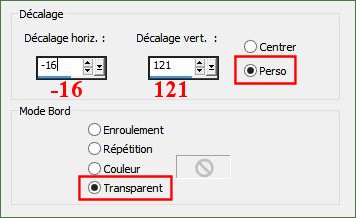
- Palette des calques : Mode Luminance (H)
- Activez l'image xylia-texte.pspimage, Modifier , Copier
Revenez sur votre travail, Modifier, Coller comme nouveau calque Raster 5
- Effets, Effets d'image, Décalage
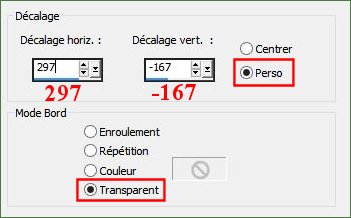
- Activez l'image papillon_vert_tubed_by_thafs.pspimage, Modifier, Copier
Revenez sur votre travail, Modifier, Coller comme nouveau calque Raster 6
- Image, Redimensionner à 25 % ( Redimensionner tous les calques, non coché ! )
Réglage, Netteté, Netteté
- Outil Sélectionner (K)
 , placez comme sur la capture , placez comme sur la capture

- Effets, Effets 3D, Ombre portée
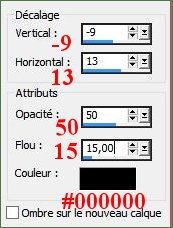
- Couches, Dupliquer
Image, Redimensionner à 80 % ( Redimensionner tous les calques, non coché ! )
- Image, Miroir
Outil Sélectionner (K)  , placez comme sur la capture , placez comme sur la capture
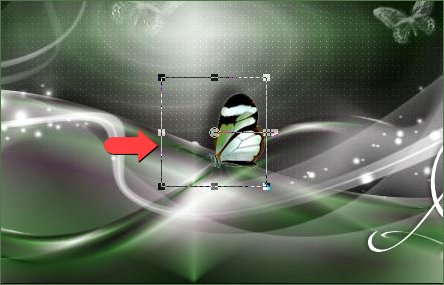
- Se placer sur le calque Raster 2
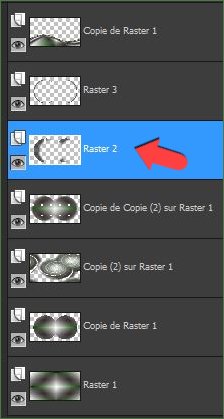
- Activez le tube TUBENP1239.pspimage, Modifier, Copier
Revenez sur votre travail, Modifier, Coller comme nouveau calque Raster 7
- Outil Sélectionner (K)
 , placez comme sur la capture , placez comme sur la capture

- Sélections, Charger une sélection, Charger une sélection à partir du disque xylia-selnoisette02
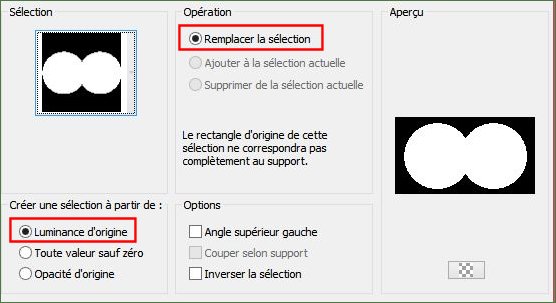
- Sélections, Inverser
- SUPPR au clavier !
- Sélections, Ne rien sélectionner
- Effets, Effets 3D, Ombre portée
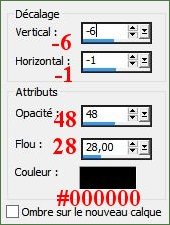
- Palette des calques : Mode Lumière Dure et Opacité à 36 %
- Se placer en haut de la pile ( sur le calque Copie de Raster 6 )
Modifier, Coller comme nouveau calque Raster 8 ( le tube est toujours en mémoire : étape 58 )
- Image, Redimensionner à 60 % ( Redimensionner tous les calques, non coché ! )
- Image, Miroir
Outil Sélectionner (K)  , placez comme sur la capture , placez comme sur la capture

- Couches, Dupliquer
Réglage, Flou, Flou gaussien , Rayon à 40
- Palette des calques : Mode Eclaircir
- Couches, Réorganiser, Déplacer vers le bas
- Signez votre travail
- Couches, Fusionner tous
- Effets, ( I.C.NET Software ), Filters Unlimited 2.0, Buttons & Frames, Rectangular Button
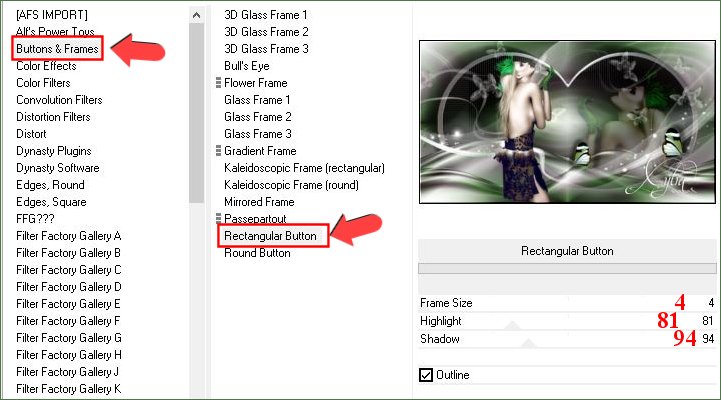
- Enregistrez en JPG et Redimensionnez si vous le souhaitez.
-------------------------------
J'espère
que vous avez pris plaisir à faire ce tutoriel ...
N'hésitez
pas à me contacter en cas de problème : Ici
Si ce tutoriel vous a plu, laissez-moi un message dans MON LIVRE D'OR !
Merci et à
Bientôt !...
-------------------------------
Une autre version avec des tubes de Annelies et de Friemelen

Merci à Vero d'avoir bien voulu tester ce tuto,
son site : Ici

Merci à Anya pour sa traduction en Anglais,
Son site : Ici

Merci à Casiop pour sa traduction en Danois,
son site : Ici

Merci à Pinuccia pour sa traduction en Italien,
son site : Ici

---------------------------------------------
Vos versions sur mon blog : Ici ---------------------------------------

créé le 26/10/2013
|